Уник оперативни системи попут Линук-а, БСД-а идруги, користите имена хоста да бисте разговарали једни са другима. Шта је име домаћина? То је јединствено име које поставља корисник. Та имена могу бити било шта, од имена до кодног имена до низа бројева, имена домена ваше веб локације или било чега у вези са тим. Када се дође до Линука, имена хоста често се постављају током почетног поступка инсталације. Ако нисте задовољни с тим, можете променити име рачунара Линук рачунара у нешто друго.
Промјена имена домаћина на Линуку укључује нередоколо са мапом Роот. Требат ће му коријенски приступ, па прије него што започнемо с овим водичем, молимо вас да слиједите наш водич о томе како омогућити Роот кориснику у Линуку.
Опција 1 - апликација Хостнаме
Многи Линук оперативни системи долазе с програмомкоји се зове „Хостнаме“. То је мали услужни програм који омогућава корисницима да брзо и лако замене и промене име рачунара било ког датог Линук система брзо и лако. Такође омогућава корисницима да постављају псеудонимска имена, да гледају ИП адресу датог имена хоста и много више.
Иако се већина дистрибуција испоручује са тимапликацији, добра је идеја да ионако пређете како да је инсталирате, јер је неки можда нису имали да је поставе или су је можда претходно деинсталирали. Да бисте поставили апликацију Хостнаме, покрените прозор терминала притиском на Цтрл + Алт + Т или Цтрл + Схифт + Т са тастатуром. Након тога, следите упутства у наставку која одговарају Линук оперативном систему који користите.
Убунту
sudo apt install hostname
Дебиан
sudo apt-get install hostname
Арцх Линук
Нажалост, апликација Хостнаме је једно средство којеАрцх Линук оперативни систем нема. Срећом, колико год била корисна апликација Хостнаме, није је потребно користити за промену имена хоста. Ако сте на Арцху и треба вам промена имена домаћина у вашем систему, то је још увек могуће ако следите опцију 2 у следећем одељку овог чланка.
Федора
sudo dnf install hostname
ОпенСУСЕ
sudo zypper install hostname
Генериц Линук
Већина корисника Линука имат ће приступ Хостнамеапликација. Међутим, ако из неког разлога немате начин да му приступите, најбоље је да прескочите Опцију 1 и испробате Опцију 2. Нема инсталираног софтвера и сваки Линук оперативни систем, без обзира колико нејасан има / етц / име хоста датотека.
Промените име главног рачунара помоћу услужног програма Хостнаме
Име хоста ради у терминалу и захтева Роотпривилегија. Разлог због којег је потребан Роот-у је тај што датотека датотеке хоста на Линук систему налази у системском директоријуму, а корисници без привилегија суперусе не могу приступити овој датотеци. Да бисте стекли приступ роот-у, можете покренути су команда. Или судо -с могуће је ако вам је роот налог онемогућен.
su -
Или:
sudo -s
Једном када добијете коријенски приступ, моћи ћете да промијените име главног рачунала на уређају помоћу наредбе испод.

hostname -b new hostname
Након промене можете потврдити својново име хоста са следећом наредбом. Иако имајте на уму: ваше ново име хоста неће се појавити на било ком Линук терминалу све док не поново покренете свој Линук ПЦ или сервер.
hostname
Подесите име хоста са датотеком
Апликација Хостнаме омогућава корисницима да постављајуинформације о имену хоста са датотеком. Ова функција је посебно корисна ако је ново име које покушавате да поставите веома дугачко. Да бисте то учинили, отворите прозор терминала и стекните роот шкољку са су или судо -с.
su -
Или
sudo -s
Затим креирајте текстуалну датотеку која ће садржати име хоста са додир команда.
touch /home/username/hostname-file
Отворите датотеку имена хоста у уређивачу текста Нано.
nano -w /home/username/hostname-file
Залепите ново име хоста у уређивач текста Нано притиском на Цтрл + Схифт + В на тастатури. Затим га сачувајте притиском на Цтрл + О и изађите са Цтрл + Кс.
На крају, промените своје име домаћина из датотеке помоћу:
hostname -i hostname-file
Опција 2 - Измените / етц / филенаме хост
Други начин да промените име рачунара Линук рачунара је да директно измените датотеку у коју систем чува име рачунара, у пољу / етц / име хоста датотека. Да бисте приступили и изменили датотеку, отворите прозор терминала. Затим, стекните коријенску љуску користећи су за пријаву као роот или користећи судо -с ако немате приступ привилегијима суперусера.
su -
Или
sudo -s
Једном када добијете коријенски приступ у прозору терминала, отворите / етц / име хоста датотека у уређивачу текста Нано.
nano -w /etc/hostname
Помоћу тастатуре обришите постојеће име хоста из датотеке. Будите сигурни да нема места. Затим, када се старо име хоста избрише, напишите ново жељено име хоста.
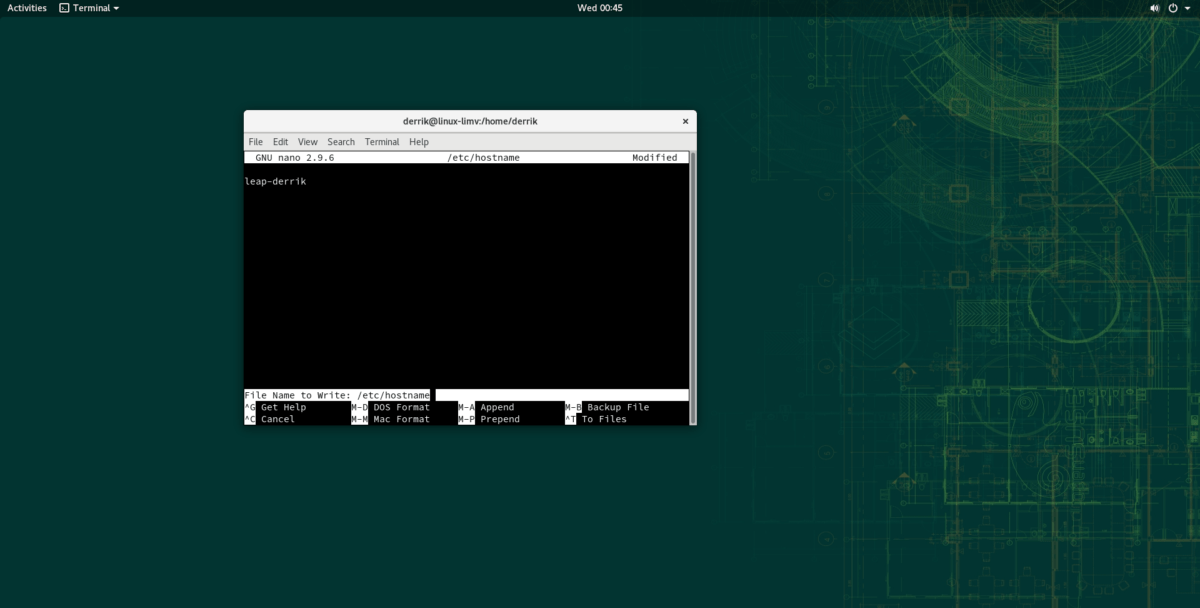
Када сте задовољни са новом променом имена хоста, сачувајте Нано едитор текста притиском на Цтрл + О комбинација тастатуре Затим је затворите Цтрл + Кс.













Коментари